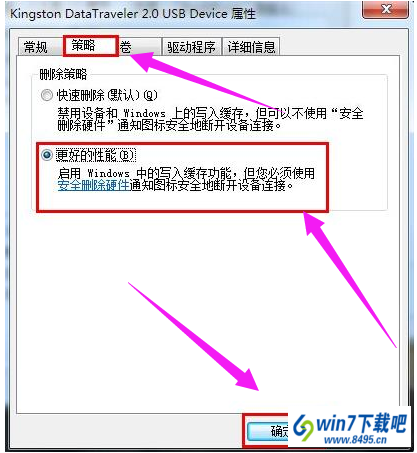win10系统提示这张磁盘有写保护的教程介绍
发布日期:2019-11-29 作者:系统之家系统 来源:http://www.1hdm.com
有越来越多的用户喜欢win10系统了。在日常的安装和使用过程中,免不了总能碰见win10系统提示这张磁盘有写保护的问题。面对突然出现的win10系统提示这张磁盘有写保护的问题,对于一些仅仅将电脑作为工具使用的菜鸟来说,想要从根本上解除win10系统提示这张磁盘有写保护的问题,看起来似乎很难。但如果能做到下面几点:快捷键:win + r,打开运行窗口,输入”regedit”回车确认。进入注册表编辑器后我们依次找到:HKEY_LoCAL_MACHinE\sYsTEM\CurrentControlset\Control\storagedevicepolicies。就大功告成了。假如你对win10系统提示这张磁盘有写保护的问题比较感兴趣,不妨看看下面分享给你的内容吧。
快捷键:win + r,打开运行窗口,输入”regedit”回车确认。
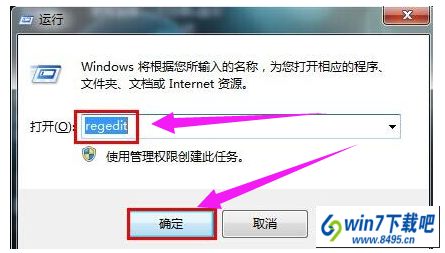
进入注册表编辑器后我们依次找到:HKEY_LoCAL_MACHinE\sYsTEM\CurrentControlset\Control\storagedevicepolicies。
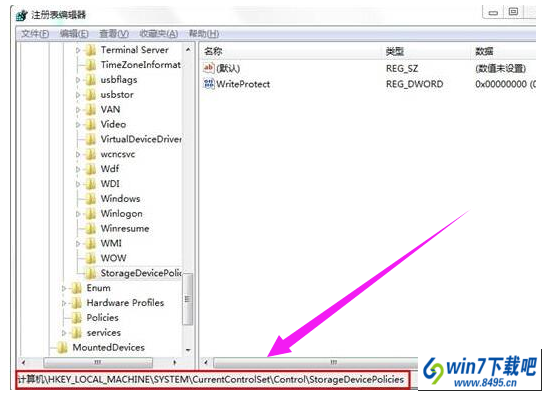
在右侧窗口中找到“ writeprotect ”表,双击打开writeprotect将数值数据改为“0”结束操作。
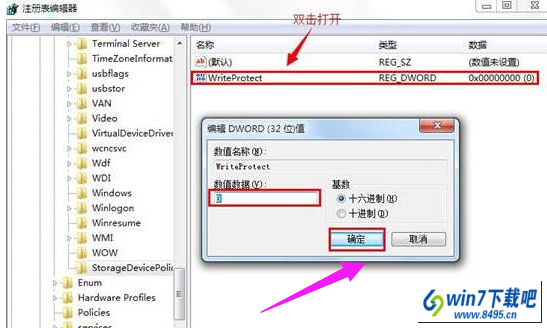
进入“计算机”找到移动磁盘盘符,右键选择属性。
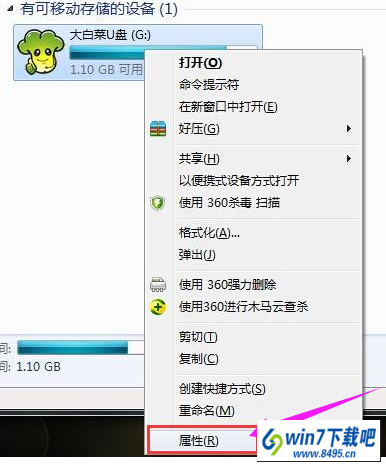
在打开的属性窗口,切换到硬件项,点击打开属性(R)。
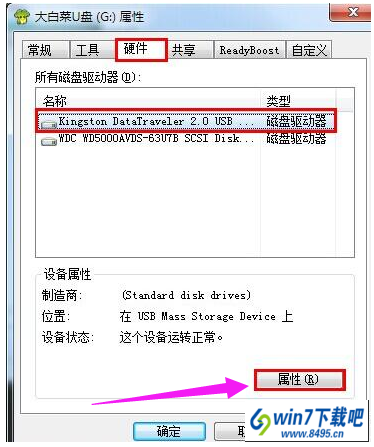
在打开的窗口中,我们选择“更好的性能(B)”点击确定保存退出。